Generar una ruta de herramienta de Contorno 2D
En la barra de herramientas del espacio de trabajo Fabricación, haga clic en Fresado > 2D > Contorno 2D.
Se abre el cuadro de diálogo Contorno 2D.
En la ficha Herramienta, haga clic en Seleccionar para seleccionar una herramienta. Si no ha creado una herramienta para utilizarla, en el panel izquierdo del cuadro de diálogo, en la Biblioteca de Fusion, seleccione una herramienta de la biblioteca Herramientas de muestra.
Sugerencia: Las fresas redondeadas y con punta plana son las más adecuadas para las rutas de herramientas Contorno 2D.
En la ficha Geometría, con la opción Selección de contorno activa, seleccione una arista o un boceto. La selección de contorno se utiliza para controlar la ruta de herramienta.
Compruebe que la flecha de contorno roja apunte en sentido horario para mecanizar fuera del contorno o que apunte en sentido contrario a las agujas del reloj para mecanizar dentro del contorno. Si es necesario, haga clic en la flecha de contorno para voltear su dirección.
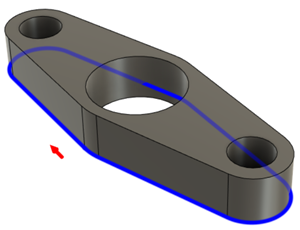 Sugerencia: Mantenga pulsada la tecla Alt y haga clic en un contorno del modelo para seleccionar un contorno individual. Puede acceder a herramientas de selección de contorno adicionales haciendo clic en una selección de contorno existente con la opción Selección de contorno activa:
Sugerencia: Mantenga pulsada la tecla Alt y haga clic en un contorno del modelo para seleccionar un contorno individual. Puede acceder a herramientas de selección de contorno adicionales haciendo clic en una selección de contorno existente con la opción Selección de contorno activa: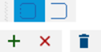
En la ficha Alturas, ajuste el área vertical para mecanizar en Z mediante la configuración de la Altura superior y la Altura inferior del área de corte. Por defecto, la Altura inferior se establece en los Contornos seleccionados.
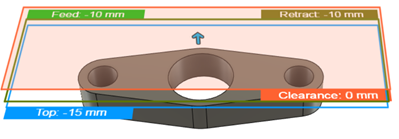
En la ficha Pasadas, defina el Tipo de compensación para especificar cómo se ajusta el desgaste de la herramienta.
Sugerencia: Coloque el ratón sobre la lista desplegable de parámetros Tipo de compensación para obtener más información.Pasos opcionales:
Para evitar que la herramienta se una en las esquinas cerradas, introduzca un Radio de corte mínimo.
Para mejorar la precisión, active la casilla de verificación Varias pasadas de acabado. Esto permite realizar cortes más ligeros y con un espaciado uniforme.
Para extender el inicio y el final de los contornos abiertos, pruebe a utilizar Distancia de extensión tangencial o Fragmento de distancia de extensión de tangencial, que se encuentran en la ficha Geometría y en la ficha Pasadas respectivamente.
Para reducir el tamaño del programa CN, active Suavizado.
Haga clic en Aceptar.
Se genera la ruta de herramienta.
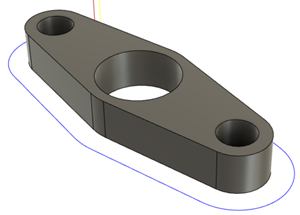
Selección de contornos
Mire este vídeo para ver cómo trabajar con la herramienta de selección de contornos.